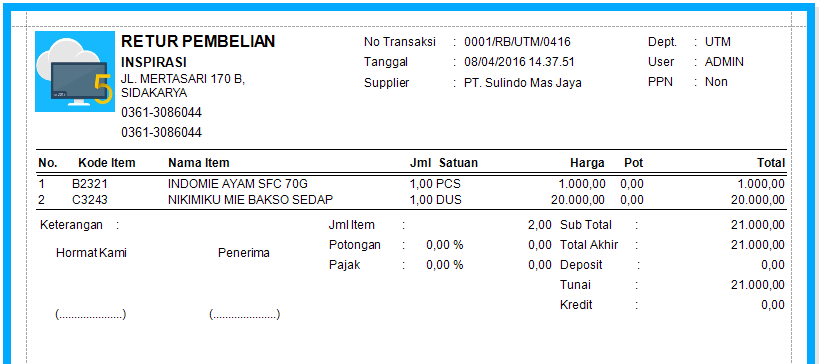Retur Pembelian
Retur Pembelian berfungsi untuk mencatat pengembalian item /barang kepada supplier/vendor,
Daftar Retur Pembelian juga digunakan untuk menampilkan, menambah, mengubah dan menghapus transaksi retur.
Jenis Retur Pembelian terdiri dari dua jenis yaitu :
Retur Berdasarkan Transaksi Pembelian : Retur ini disesuaikan dengan no transaksi dan barang-barang yang dibeli. Akan otomatis memotong hutang.
Retur Tanpa mempertimbangkan no transaksi : Retur ini tidak harus dari barang yang dibeli dalam kata lain bebas. Hutang dipotong sendiri secara manual.
Berikut adalah cara untuk melihat data retur pembelian:
- Klik menu pembelian,
- Klik retur pembelian,
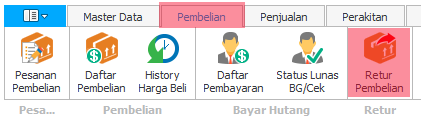
- Akan tampil daftar retur pembelian, untuk informasi detail tentang cara penggunaan dan fungsi dari daftar transaksi klik disini.
Menambah data retur pembelian:
- Klik tombol tambah pada daftar retur pembelian,
- Mulai masukkan informasi data Tanggal, Dari Kantor Retur, Supplier, PPN,
- Opsi centang "Retur diluar Transaksi" artinya :
Jika tidak di centang maka : memakai Jenis Retur "Retur Berdasarkan Transaksi Pembelian".
Jika dicentang maka : memakai Jenis Retur "Retur Tanpa mempertimbangkan no transaksi".
Penjelasan tentang jenis retur bisa dilihat pada bagian atas artikel ini. - Kemudian Masukkan Kode Item atau barcode atau apabila anda tidak mengetahui kode item bisa memasukan potongan dari kata nama item,
Contoh = Nama Item lengkap "INDOMIE AYAM SFC 70G", pada kode item ketik potongan kata "mie",
Atau jika ingat beberpa kata depan dan belakang gunakan pemisah "%", contoh "INDO%70G", - Masukkan Jumlah, Satuan jika diperlukan,
- Masukan Keterangan, Potongan, Pajak, Biaya Lain,
- Tentukan Jenis Pembayaran Apakah Melalui Deposit, Tunai atau Potong Hutang,
Jika Deposit dan Tunai berarti Item tersebut dikembalikan dengan Pembayaran Cash,
Jika Potong Hutang maka pengembalian tersebut akan dipotong dengan hutang dari transaksi pembelian yang belum lunas.
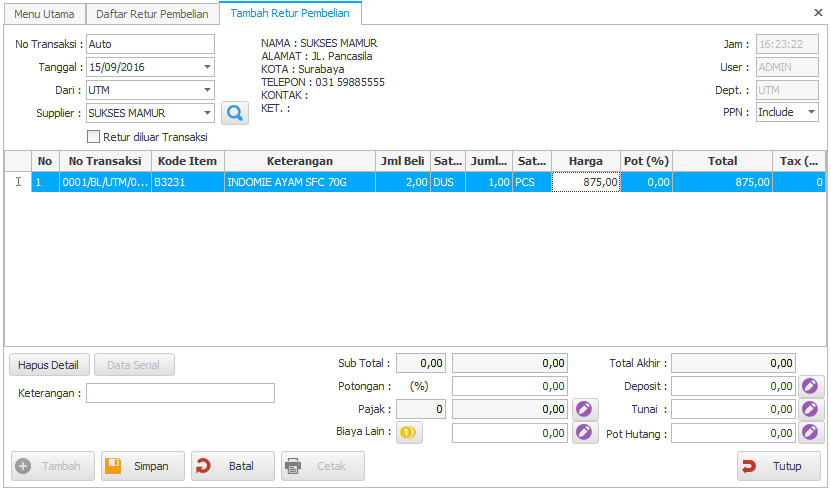
- Setelah semua diisi klik tombol "Simpan".
Mengubah data retur pembelian:
- Pilih salah satu data pembelian dari daftar retur pembelian,
- Klik tombol edit,
- Lakukan perubahan data,
- Klik tombol "Simpan".
Menghapus data retur pembelian:
- Pilih salah satu data pembelian dari daftar retur pembelian,
- Klik Tombol "Hapus".
Mencetak bukti retur pembelian:
- Setelah menyimpan data, klik tombol cetak, maka ada pilihan cetak.
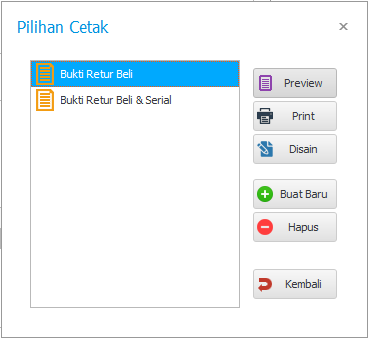
- Pilih jenis laporan.
- Klik tombol "Print".
Berikut adalah contoh laporan bukti retur pembelian